
Récupération de données : les meilleurs logiciels pour PC
Récupération de données : les meilleurs logiciels pour PC
Vous avez effacé accidentellement des fichiers sur votre PC ? Votre disque ou votre clé USB a un problème ? Tout n'est peut-être pas perdu. Car, dans certains cas, vous pouvez récupérer vos données avec un logiciel spécialisé.
Nul n'est à l'abri d'une mauvaise manipulation. Dans l'urgence et la précipitation, il arrive ainsi que l'on supprime malencontreusement des fichiers sur un disque dur, un SSD ou une clé USB. Une erreur qui peut avoir des conséquences graves, quand il s'agit de données personnelles irremplaçables – photos de famille, vidéos de vacances… –, de documents de travail – rapports, articles, thèses… – ou de pièces administratives difficiles à retrouver – factures anciennes, attestations… Des fichiers d'autant plus précieux qu'ils disparaissant à jamais quand on n'a pas pris la précaution de les sauvegarder sur un autre support ou sur un service de stockage en ligne, comme tous les spécialistes le recommandent.
Mais la maladresse et l'inattention ne sont pas les seules causes d'une disparition de données importantes. Et il arrive qu'un problème technique – une micro coupure électrique, un bug, un plantage… – survienne pendant l'enregistrement de fichiers ou que le support de stockage, tombe brutalement en panne pour que des données précieuses deviennent illisibles. Certains fichiers se voient ainsi corrompus, voire totalement inaccessibles, ce qui les rend inutilisables.
Fort heureusement, tout n'est pas forcément et définitivement perdu dans ce genre de situation, car il existe des solutions pour récupérer des fichiers effacés, corrompus ou illisibles. Et avant de faire appel à des professionnels de la récupération de données – qui facturent leurs services plusieurs centaines d'euros –, il peut être utile de tenter une opération de secours à l'aide d'un logiciel spécialisé. De nombreux utilitaires, certains payants, d'autres gratuits, permettent en effet d'analyser des supports de stockage pour y retrouver des fichiers supprimés ou inaccessibles. Il faut en effet savoir quand on efface un fichier sur un disque, les données correspondantes ne sont pas immédiatement supprimées. En réalité, le système de gestion du support déclare simplement que leur emplacement est libre pour accueillir de nouvelles données. Et tant que rien ne vient occuper cette place, les anciennes données sont là, même si elles ne sont plus officiellement accessibles. On peut donc encore les récupérer, à la condition de rien enregistrer à cet emplacement.
Les logiciels spécialisés dans la récupération de fichiers utilisent ce principe, en plus d'autres techniques assez sophistiquées pour retrouver et réparer des données corrompues. Et, sans faire de miracle, ils donnent généralement de bons résultats, notamment sur les fichiers qui viennent juste d'être supprimés. Notez qu'ils fonctionnent aussi bien avec des disques mécaniques, internes ou externes, qu'avec des dispositifs de stockage à mémoire Flash, comme des SSD, des cartes SD ou des clés USB. Attention toutefois : pour éviter que de nouvelles données soient écrites à la place des celles que l'on veut récupérer, il ne faut surtout rien enregistrer sur le support correspondant ! C'est assez simple sur un disque externe ou une clé USB, mais c'est plus délicat sur un disque système interne qui enregistre en permanence, et de façon "invisible", des données temporaires, surtout quand on va sur Internet. L'astuce consiste alors à l'extraire de l'ordinateur et à le monter dans un boîtier externe pour le brancher sur un autre PC qui fera tourner le logiciel de récupération.
Voici donc une sélection d'outils de récupération, certains très faciles à utiliser, comme Recuva ou Disk Drill, d'autres plus puissants et plus complexes, comme TestDisk ou Gparted, qui fonctionent avec des lignes de commandes et qui sont plutôt réservés à des utilisateurs expérimentés. Quoi qu'il en soit, gardez bien en tête que ces logiciels ne sont que des bouées de sauvetage qui ne peuvent pas garantir à tous les coups une récupération complète. Mais ils restent d'excellentes solutions de secours à employer en priorité en cas de problème.
Recuva : l'outil de référence pour la récupération de données
Édité par Piriform, le créateur de CCleaner, Recuva est un logiciel de récupération de données pour Windows simple à maîtriser. D'une part parce qu'il propose son ouverture un assistant pour vous guider dans le processus de recherche de fichiers supprimés, d'autre part parce que son interface est parfaitement intelligible, même un utilisateur peu aguerri, d'autant plus qu'il est possible de le configurer pour le passer en français (il est en anglais par défaut).
Et il est difficile de faire plus simple que Recuva. Lorsque vous ouvrez l'utilitaire, un assistant vous demande d'indiquer le type de fichiers à récupérer ainsi que l'emplacement dans lequel ils se trouvaient. Et si par malheur une première analyse ne donne aucun résultat, Recuva dispose d'une option d'analyse approfondie (Deep Scan), pour rechercher des fichiers effacés plus "profondément" sur votre support de stockage.

Une fois que l'analyse des périphériques de stockage que vous lui avez soumis est terminée, Recuva affiche la liste des fichiers ayant été supprimés du disque, mais qui sont toujours physiquement présents sur ce dernier et qui peuvent donc être récupérés. Pour chaque fichier trouvé, l'outil affiche une pastille colorée indiquant vos chances de récupérer les fichiers : vert indique qu'aucune donnée n'a été réinscrite par-dessus et que vous avez donc de grandes chances d'y arriver, orange que le fichier a été remplacé par d'autres données et donc que vos chances sont modérées, et rouge que des données ont été écrites par-dessus et que vos chances de récupérer votre fichier initial sont inexistantes.
Vous n'avez ensuite plus qu'à sélectionner les éléments que vous souhaitez récupérer en cochant la case associée à chacun, puis cliquer sur le bouton Récupérer. Recuva demandera alors de choisir un emplacement de sauvegarde (différent du support duquel vous tentez de récupérer les données), et lance le processus de récupération.
Si Recuva existe dans plusieurs itérations, sa version gratuite fonctionne sans limiter la quantité de données récupérées et n'embarque aucune publicité.
Télécharger Recuva pour Windows
Disk Drill : la récupération simple venue du Mac
Développé par CleverFiles, Disk Drill est, à l'origine, un logiciel de récupération de données pour Mac. Mais l'éditeur propose également son outil dans une déclinaison pour Windows. Dans sa version gratuite, il limite la récupération de fichiers à 500 Mo, une quantité qui peut sembler somme toute assez faible, mais qui s'avérera suffisante dans bien des cas pour récupérer les documents les plus importants. Disk Drill est capable d'analyser et de retrouver des fichiers supprimés sur divers supports de stockage. Vous pouvez ainsi lui soumettre aussi bien le disque dur interne de votre PC qu'un disque dur externe, une clé USB ou même une carte mémoire.
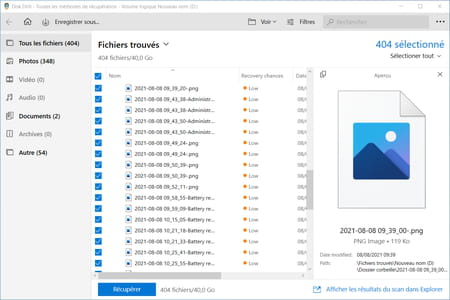
Tout comme Recuva, Disk Drill brille par la simplicité de son interface graphique qui offre une lecture claire et logique. Après avoir sélectionné le support de stockage (et/ou la partition) sur lequel vous souhaitez récupérer des données, Disk Drill propose un menu déroulant pour choisir parmi différentes options de récupérations. Par défaut, toutes sont sélectionnées par le programme. Pour s'assurer toutes les chances de récupérer un maximum de contenu, il est donc préférable de conserver les paramètres tels qu'ils sont configurés nativement. Ensuite, un clic sur le bouton Recherche de données perdues lance automatiquement l'analyse de votre périphérique.
Toujours dans un souci de lisibilité, Disk Drill affiche un résumé de la liste les fichiers récupérables en les classant par type. Un clic sur ce résultat permet d'entrer dans le détail avec une arborescence que vous pouvez explorer avec aisance.
Comme Recuva, Disk Drill utilise un code couleur (vert, orange, et rouge) pour exprimer les chances de réussite dans la récupération de chaque fichier trouvé. Pour récupérer les éléments trouvés dans l'analyse, il vous faut ensuite les sélectionner, puis à cliquer sur le bouton bleu Tout récupérer affiché en bas de la fenêtre. Le logiciel demande alors de choisir l'emplacement sur lequel sauvegarder les éléments récupérés.
Télécharger Disk Drill pour Windows
Télécharger Disk Drill pour macOS
Windows File Recovery : un outil en ligne de commande intégré à Windows
Il n'est parfois pas nécessaire de chercher très loin pour trouver un logiciel de récupération de données gratuit et efficient. Microsoft propose sur Windows un outil de récupération de données totalement gratuit et utilisable sur toutes les machines fonctionnant sous Windows 10 (versions 2004 et ultérieures). Néanmoins, cet outil s'adresse à un public relativement averti pour une raison très simple : il ne possède pas d'interface graphique et nécessite l'utilisation de l'Invite de commandes du système d'exploitation. Il s'utilise donc en tapant des lignes de commandes dans un terminal.
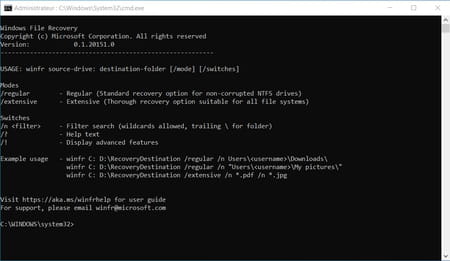
Windows File Recevory peut récupérer des données supprimées accidentellement, retrouver des fichiers sur un disque dur formaté et peut même s'avérer efficace pour récupérer des fichiers corrompus. L'outil prend en charge tous types de fichiers. Vous pouvez donc l'utiliser pour récupérer des photos, documents, vidéos, et bien plus encore. Il propose en outre une fonction de récupération spécifique aux appareils photo ainsi qu'aux cartes mémoire. Cette fonction, appelée " Mode Signature " surpasse la récupération NTFS pour s'adapter aux spécificités de votre support de stockage. Pour vous aider à prendre en main Windows File Recovery, Microsoft propose sur ses pages de support, quelques explications pour bien démarrer.
Télécharger Windows File Recovery
TestDisk & PhotoRec : un utilitaire de récupération pour experts
TestDisk, couplé avec PhotoRec, est un outil de récupération de données libre, gratuit, et multiplateforme. Extrêmement performant, il peut en effet être utilisé pour réparer et récupérer des tables de partition, récupérer et reconstruire le secteur de boot d'un système de fichier FAT32, reconstruire et restaurer le secteur boot NTFS, ou encore récupérer des fichiers effacés de partitions FAT, NTFS ou ext2.
Mais cette performance à un revers. TestDisk est un outil qui s'adresse aux principalement aux experts et aux utilisateurs avertis. Le logiciel ne dispose en effet d'aucune interface graphique et s'utilise uniquement en lignes de commandes, dans une Invite de commande. Les plus courageux pourront toutefois s'y essayer en suivant les instructions détaillées (et en français) que propose l'éditeur sur son site.
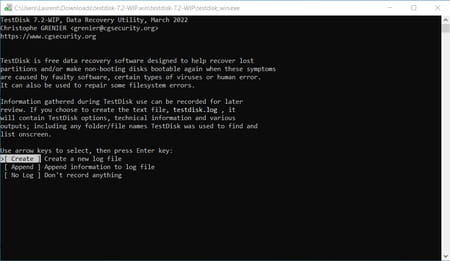
À noter que TestDisk ne peut pas être utilisé pour récupérer des données supprimées sur la partition d'où il est exécuté. Comme le veut la pratique en effet, la récupération de données doit toujours être faite sur un périphérique connecté en tant que support externe.
Intégré à TestDisk, PhotoRec (pour Photo Recovery) est un outil spécifique à la récupération d'images et des vidéos supprimées sur les cartes mémoire d'appareils photo. Il peut aussi être utilisé pour récupérer des documents et des archives sur un disque dur, et même sur un CD. Le programme fait fi du système de fichier utilisé et fonctionne même si celui-ci est endommagé ou formaté
Télécharger TestDisk & PhotoRec pour Windows
Gparted : la récupération de données via Linux
Gparted, acronyme de Gnome Partition Editor, est un outil un peu à part. Ce logiciel gratuit et open source est en fait un éditeur de partition. Il sert donc principalement à créer, modifier, redimensionner, déplacer, supprimer ou encore dupliquer les partitions de votre disque dur. Très puissant, il est plutôt réservé à un public averti, bien qu'il possède une interface graphique assez simple à maîtriser. Outre sa capacité à réorganiser les partitions d'un disque, Gparted peut aussi être utilisé pour tenter de récupérer des données sur une partition perdue. Après avoir sélectionné le disque sur lequel vous voulez travailler, vous pouvez, en cliquant sur le menu Périphérique, utiliser la fonction Tenter une récupération de données. Gparted va alors se charger d'analyser votre support de stockage pour rechercher des systèmes de fichier. Lorsqu'un système de fichier est trouvé grâce à ce balayage, Gparted vous permet d'en afficher le contenu. Grâce au gestionnaire de fichiers intégré dans le programme, vous pouvez facilement copier vos données sur un autre périphérique de stockage.
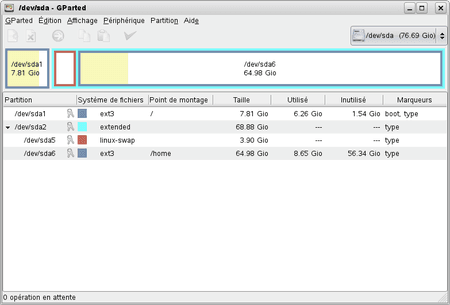
Pour profiter pleinement de toutes les fonctions de Gparted, il convient d'utiliser Gparted Live. Cette version de l'outil téléchargeable sous la forme d'une image disque au format ISO peut être exécutée depuis un CD ou une clé USB pour démarrer votre ordinateur. L'utilitaire se comporte comme une distribution Linux et s'exécute donc dans son propre environnement de bureau, GNOME, et peut donc être démarré sur votre PC à partir d'un CD ou d'une clé USB bootable. L'éditeur propose sur son site une page support détaillée pour vous aider à l'utiliser.
PC Inspector File Recovery : un outil austère qui cache bien son jeu
Développé par l'éditeur allemand Convar, PC Inspector File Recovery est un logiciel de récupération de données gratuit. Bien que son interface graphique soit relativement datée, cet utilitaire reste néanmoins assez simple à maîtriser, d'autant plus qu'il a l'avantage de proposer une interface traduite en français.
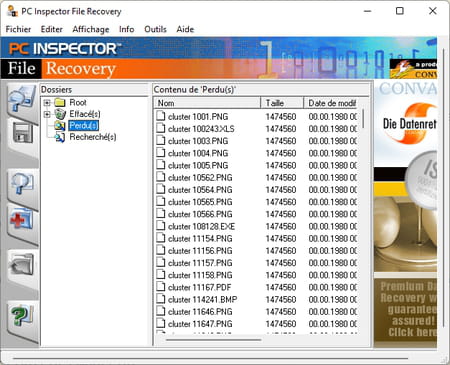
PC Inspector File Recovery est capable de trouver automatiquement les partitions de vos supports de stockage, et cela même lorsque le secteur de boot est endommagé ou a été accidentellement supprimé. Contrairement à certains logiciels de récupération de données, PC Inspector File Recovery permet de retrouver vos fichiers supprimés accidentellement en conservant leurs horodatages originaux. Cela vous permettra ainsi d'identifier et de cibler plus facilement les éléments récemment supprimés que vous souhaitez récupérer.
PC Inspector File Recovery prend en charge les systèmes de fichier NTFS, FAT12, FAT16 et FAT32 et peut être exécuté pour récupérer des données sur un disque dur, mais aussi des périphériques de stockage externe comme des clé USB, disques durs externes, cartes mémoires, etc. Il peut être utilisé pour récupérer des fichiers de tous types. Parmi les formats pris en charge, PC Inspector File Recovery sera capable de retrouver, entre autres, vos fichiers au format AVI, BMP, DOC, EXE, GIF, JPEG, MOV, MP3, PDF, PNG, ZIP et bien plus encore.
Télécharger PC Inspector File Recovery
Glary Undelete : la récupération de données simple et efficace
Glary Undelete est un logiciel de récupération de données gratuit développé par l'éditeur Glarysoft. Fort d'une interface simple et intuitive, cet outil qui a l'avantage d'être traduit en français peut être utilisé pour récupérer des fichiers sur des systèmes de fichier FAT, NTFS, et NTFS + EFS.
Que vous ayez accidentellement vidé la corbeille de Windows ou que vos données aient disparu à la suite d'un vilain bug ou à cause d'un virus, Glary Undelete pourra tenter de récupérer des fichiers perdus aussi bien sur des disques durs que des clés USB et autres types de supports de stockage externes comme les cartes mémoires.
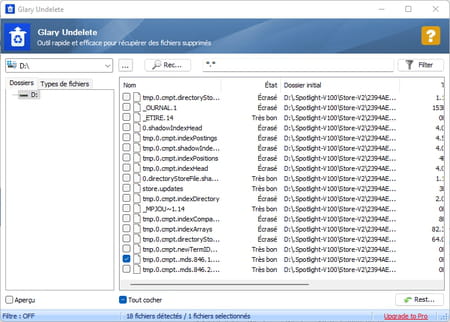
Après avoir lancé l'utilitaire et sélectionné le périphérique de stockage à analyser, Glary Undelete affiche très rapidement une liste de fichiers pouvant potentiellement être récupérés. Ces fichiers, peuvent être triés en fonction de leur nom, taille, date, ou même de leur type. Il vous faut ensuite sélectionner chaque élément à récupérer puis cliquer sur le bouton Restaurer en bas à droite de la fenêtre pour que Glary Undelete vous demande de choisir un répertoire de sauvegarde dans lequel les fichiers récupérés seront enregistrés.
À noter que Glary Undelete est également capable de récupérer des fichiers compressés, fragmentés et même chiffrés sur vos supports de stockage utilisant le système de fichiers NTFS.
MiniTool Data Recovery Software : un logiciel de récupération à la portée de tous
Data Recovery Software, aussi connu sous le nom de Power Data Recovery, est un logiciel de récupération de données édité par MiniTool. Le programme, dont l'interface est disponible en Français, s'adresse à tous les utilisateurs et conviendra particulièrement aux moins aguerris. L'outil est en effet particulièrement intuitif. Dès l'ouverture, MiniTool Data Recovery Software affiche automatiquement la liste des supports de stockage détectés sur votre ordinateur.
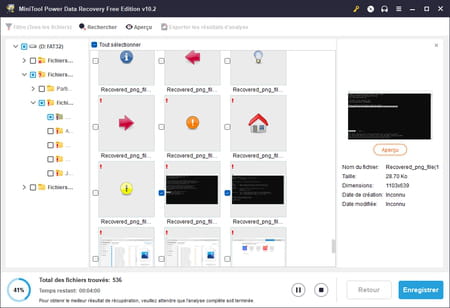
Un clic sur le bouton Analyse associé au périphérique de stockage sur lequel vous souhaitez récupérer vos données perdues lance instantanément la recherche des données ayant été supprimées du support. Cette analyse affiche alors en temps réel le nombre de fichiers supprimés ayant été retrouvés.
MiniTool Data Recovery Software les classe ensuite en plusieurs catégories : les fichiers supprimés, les fichiers perdus, et les fichiers existants. Il suffit ensuite d'explorer chacun de ces répertoires pour découvrir les éléments ayant pu être retrouvés par l'outil. Après avoir sélectionné chaque élément à récupérer, un clic sur le bouton Enregistrer permet de choisir un emplacement sur lequel les fichiers récupérés seront enregistrés. Attention néanmoins, dans sa version gratuite, MiniTool Data Recovery Software limite la récupération de données à seulement 1 Go.
Télécharger MiniTool Data Recovery Software
SoftPerfect File Recovery : un outil de récupération simple et léger à emporter partout
SoftPerfect File Recovery est sans doute l'un des logiciels de récupération de données parmi les plus simples à utiliser mais surtout l'un des plus légers. Avec seulement 579 Ko, SoftPerfect File Recovery ne nécessite aucune installation. Opérationnel aussitôt qu'il est téléchargé, vous pouvez le garder toujours avec vous puisqu'il peut être exécuté directement depuis une clé USB. Son interface graphique, en français, est très dépouillée, mais c'est sans doute ce qui fait sa principale force face aux solutions concurrentes.
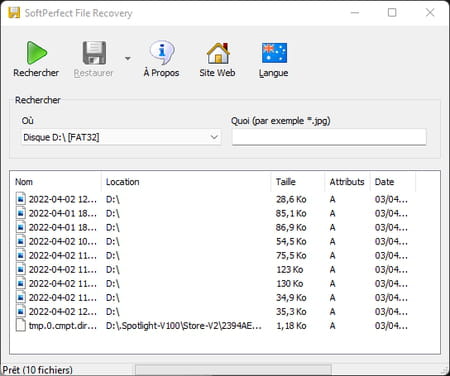
Avec lui, il semble assez difficile de se perdre. Ce logiciel, entièrement gratuit, va à l'essentiel. Vous sélectionnez d'un côté le périphérique de stockage à analyser, et pouvez indiquer de l'autre ce que vous recherchez sans que cela ne soit obligatoire. Un clic sur le bouton Rechercher plus tard et les premiers fichiers supprimés accidentellement apparaissent dans la liste des éléments pouvant être récupérés. Vous n'avez alors qu'à sélectionner chaque élément puis à cliquer sur Restaurer pour que SoftPerfect File Recovery vous demande de choisir l'emplacement de sauvegarde vers lequel les fichiers récupérés seront stockés.
SoftPerfect File Recovery fonctionne aussi bien avec les disques durs que les supports de stockages externes comme les clés USB et les cartes mémoires. Il prend en charge les systèmes de fichiers FAT12, FAT16, FAT32, NTFS et NTFS5, et fonctionne même avec des supports compressés et chiffrés.
Télécharger SoftPerfect File Recovery
FreeUndelete : une solution de récupération sans superflu
Édité par OfficeRecovery, FreeUndelete est un outil de récupération de données gratuit pour un usage personnel. Il prend en charge les systèmes de fichier NTFS, FAT12, FAT16 et FAT32 et permet de récupérer les fichiers que vous avez supprimés accidentellement, en vidant la corbeille de Windows par exemple.
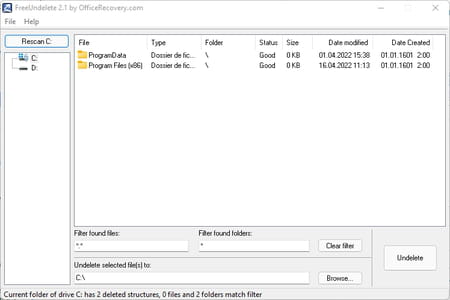
Si son interface n'est disponible qu'en anglais, FreeUndelete est néanmoins un outil très simple à utiliser. Dès l'ouverture, le programme détecte l'ensemble des périphériques de stockage détectés sur votre ordinateur. Vous n'avez alors qu'à sélectionner le support de stockage sur lequel récupérer des données, puis cliquer sur le bouton Scan présent en haut à gauche de la fenêtre pour lancer l'analyse du disque.
Une fois l'analyse terminée, FreeUndelete liste l'ensemble des fichiers pouvant potentiellement être récupérés. Pour vous aider à retrouver plus facilement les éléments que vous recherchez, FreeUndelete intègre un système de filtre qui vous aidera à cibler des répertoires précis ou certains types de fichiers. Vous devez ensuite sélectionner chacun des fichiers à récupérer puis cliquer sur le bouton Undelete présent en bas à droite de la fenêtre pour choisir un emplacement de sauvegarde sur lequel vos fichiers récupérés seront enregistrés.
En cas de perte de données, n'hésitez pas à essayer plusieurs de ces outils : certains se monteront plus efficaces que d'autres dans des situations précises, quand ils seront incapables de récupérer des fichiers dans d'autres cas.
